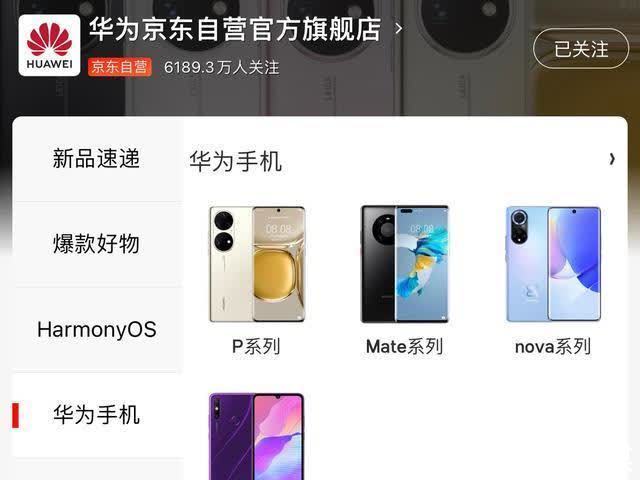相信很多的用户都被恶意软件所困扰过,一直有广告和弹窗,并且还会占用系统的运行内存,非常头疼但是又不知道应该如何卸载它们 。其实我们可以通过系统自带的软件卸载或是第三方工具来删除这些恶意软件 。
win11怎么删除恶意软件:方法一:
【win11恶意软件删除教程】1、首先点击下方的开始菜单,然后进入“设置”

文章插图
2、接着在设置面板中选择“应用”并进入“应用和功能”

文章插图
3、接着找到想要卸载的恶意软件,点击右侧的三个点,如图所示 。

文章插图
4、点击后打开下拉菜单,选择“卸载”

文章插图
5、弹出提示窗口,再次点击“卸载”就可以将它删除了 。

文章插图
方法二:
1、有的恶意软件非常顽固,即使删除了也会有程序或文件残留 。
2、这时候大家可以通过第三方软件来删除他们 。
3、在本站就可以下载到这些软件,例如IObit Uninstaller等 。

文章插图
推荐阅读
- 温以凡高一军训跳舞多少章
- 青年节手抄报
- 15克咖啡粉冲多少水
- 《巫师3:狂猎》昆特牌超高胜率打法技巧分享攻略
- win10启动黑屏时间长
- 飞机拉烟是怎么回事 一种常见的尾迹云
- 教而弗牵体现什么教育原则
- 色纺纱是什么成分
- 给新手的建议及用大c的经验